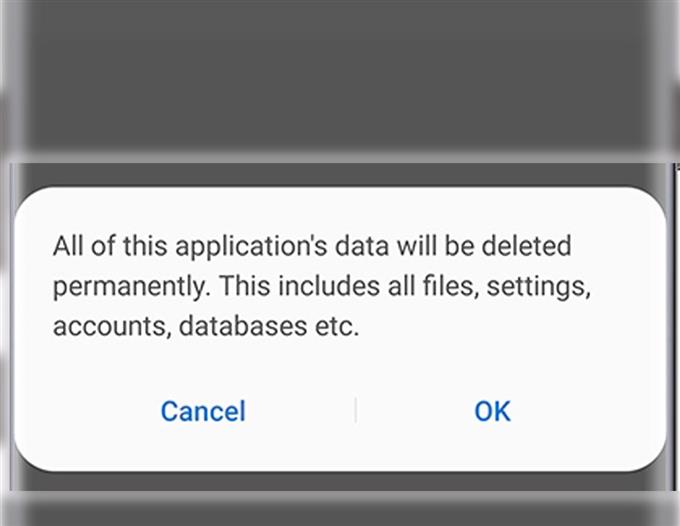Dit bericht helpt je bij het oplossen van problemen met een Galaxy S20 die niet kan bellen. Lees verder om erachter te komen wat u moet doen als uw nieuwe Samsung-smartphone plotseling niet meer belt.
Verschillende factoren kunnen de belfuncties van de telefoon beïnvloeden. Onder de gebruikelijke boosdoeners zijn netwerkconnectiviteitsproblemen die resulteren in slecht tot geen mobiel signaal, onjuiste netwerkinstellingen, accountproblemen en tijdelijke uitval. Dus laten we ze een voor een uitsluiten in dit snelle overzicht.
Als u foutmeldingen ziet, lees en lees het bericht omdat het vaak de oorzaak van het probleem samen met de aanbevolen oplossing aangeeft.
Problemen oplossen met een Galaxy S20 die niet kan bellen
Benodigde tijd: 10 minuten
Hieronder volgen basisoplossingen om veelvoorkomende oorzaken van belproblemen op smartphones te elimineren. Probeer deze om softwaregerelateerde factoren uit te sluiten van de onderliggende oorzaak. Controleer voordat u doorgaat of uw telefoon een sterk en stabiel mobiel signaal heeft. Als dit niet het geval is, moet u eerst signaalproblemen oplossen. Als je alleen problemen hebt met het bellen van een specifiek nummer, maar andere werken, dan is dat blijkbaar geen probleem met je telefoon. Als het signaal goed is maar je telefoon om de een of andere reden niet belt, probeer dan deze volgende oplossingen.
- Forceer de telefoon-app.
Als dit de eerste keer is dat uw oproepen niet doorgaan, komt dit waarschijnlijk alleen door een aantal willekeurige app-glitches die zich voordoen in de telefoon-app. Misschien is de telefoon-app gecrasht en werkt deze niet meer.
Om het probleem op te lossen, beëindigt of sluit u de toepassing geforceerd. Dat zal het een schone, frisse start geven.
Om dit te doen, tikt u gewoon op het snelkoppelingspictogram Recente apps onder aan het startscherm om alle recente applicaties te bekijken. Zoek de app Telefoon en sluit deze door de app-kaart naar links of rechts te vegen. Of tik eenvoudig op de knop Alles sluiten om alle actieve apps inclusief telefoon te beëindigen.
Als alternatief kunt u het instellingenmenu gebruiken. Ga hiervoor naar Apps-> Instellingen-> Apps menu. Tik in het scherm Apps op de triple-dot icoon/snelmenu / meer instellingen pictogram in de rechterbovenhoek. Selecteer de optie om systeem-apps weer te geven en tik vervolgens op de telefoon-app. De app-infopagina verschijnt en vanaf hier kunt u op tikken Forceer stop knop.
De telefoon-app wordt dan met geweld beëindigd.
- Cache en gegevens van telefoon-app wissen.
Het wissen van de cache en gegevens uit de telefoon-app kan ook de sleutel zijn om het probleem op te lossen als de beschadigde in-app-caches de schuld krijgen. Elke app heeft de neiging om op te treden of niet meer goed te werken wanneer tijdelijke bestanden zich opstapelen. Dat gezegd hebbende, wordt het ook aanbevolen om de app-cache en gegevens regelmatig te wissen.
Om dit te doen, navigeert u eenvoudig naar Instellingen-> Apps menu en selecteer vervolgens de Telefoon app. Tik na het selecteren van de app op Opslag tik vervolgens op de Cache wissen knop.
Het gehele cacheverwijderingsproces kan langer duren, afhankelijk van het aantal tijdelijke bestanden dat op uw apparaat moet worden gewist.
Na het wissen van de cache en gegevens in de telefoon-app, moet u sommige functies mogelijk afzonderlijk configureren en / of opnieuw inschakelen.
- Start de telefoon opnieuw op.
Een eenvoudige herstart aan de telefoon geeft niet alleen wat adem, maar wat nog belangrijker is, het verwijdert eventuele kleine systeemfouten en conflicten veroorzaakt door willekeurige glitches en malware. Dit zou goed genoeg moeten zijn om het probleem op te lossen als de telefoon-app een fout heeft.
De typische manier om de Galaxy S20 opnieuw op te starten is via de Power- of Bixby-toets. Druk gewoon een paar seconden op de aan / uit-toets en laat deze vervolgens los wanneer de energie-opties verschijnen. Tik vervolgens op Opnieuw opstarten om het apparaat te vragen alle services te sluiten en een systeem opnieuw op te starten.
Als alternatief kunt u de telefoon opnieuw opstarten door zowel de toets Volume omlaag als Bixby ingedrukt te houden en vervolgens los te laten wanneer het apparaat opnieuw wordt opgestart
Het opnieuw opstarten van de telefoon heeft geen invloed op opgeslagen informatie in het interne geheugen en leidt daarom niet tot permanente verwijdering van gegevens. Zorg ervoor dat u de juiste procedure volgt om uw Galaxy S20 opnieuw op te starten of een zachte reset uit te voeren.
- Inschakelen uitschakelen Vliegtuigmodus.
Bij het omgaan met smartphoneproblemen die van invloed zijn op draadloze functies en relevante services, wordt het uitvoeren van de vliegtuigmodus-truc vaak gebruikt naast andere basisaanpassingen.
Ga hiervoor naar Instellingen-> Verbindingen-> Vliegtuigmodus en schakel vervolgens de schakelaar om de functie in te schakelen.
Start uw telefoon opnieuw op terwijl de vliegtuigmodus is ingeschakeld en ga vervolgens terug naar hetzelfde menu om de functie uit te schakelen.
Deze aanpassing moet helpen bij het elimineren van willekeurige gebreken die relevante functies beïnvloeden.
Als u de vliegtuigmodus inschakelt, worden automatisch alle draadloze functies en services op de telefoon uitgeschakeld en als u deze uitschakelt, worden deze functies weer ingeschakeld. Daarom lijkt het op een gelijktijdige herstart en vernieuwing van de draadloze functies van de telefoon en elimineert daardoor kleine netwerkfouten.
- Reset netwerk instellingen.
Ongeldige of foutieve netwerkconfiguratie kan ook leiden tot dezelfde aanroepproblemen. Dus als de telefoon niet meer begon te bellen na het wijzigen van sommige instellingen, probeer dan de wijzigingen terug te zetten naar de vorige of standaardinstellingen.Dit is wanneer u een reset van de netwerkinstellingen op uw Galaxy S20 moet uitvoeren..
Ga hiervoor naar Instellingen-> Algemeen beheer-> Reset menu en selecteer vervolgens de optie om Reset netwerk instellingen. Lees de volgende instructies en tik vervolgens op Reset bevestigen.
Netwerkinstellingen en aangepaste opties worden vervolgens verwijderd terwijl de oorspronkelijke waarden worden hersteld.
Vergeet niet opnieuw verbinding te maken met het wifi-netwerk en andere relevante functies in te schakelen, zodat je ze weer op je telefoon kunt gebruiken.
- Plaats de simkaart opnieuw.
Belproblemen kunnen ook direct worden toegeschreven aan een defecte simkaart. Dit is vaak het geval als het simkaartsysteem beschadigd raakt. Hetzelfde kan gebeuren als de simkaart uit de lade is verwijderd. Om dit op te lossen, probeert u de simkaart op uw Galaxy S20 opnieuw te koppelen.
Om dit te doen, zet u uw telefoon uit en gebruikt u de SIM-uitwerptool om de SIM-lade te openen. Haal de simkaart uit de lade en controleer deze op zichtbare tekenen van schade zoals krassen en vloeistofsporen. Als alles er goed uitziet, plaatst u het terug in de lade in dezelfde richting / plaatsing voordat u het verwijdert. Bevestig de simkaart op zijn plaats en duw de lade terug in de telefoon om deze te sluiten.
Nadat u de SIM-kaarthouder heeft vergrendeld, zet u uw telefoon weer aan en wacht u tot deze een netwerksignaal tot stand brengt. Tegen die tijd kunt u een testoproep plaatsen om te zien of het al werkt.
Gereedschap
- Android 10, One UI 2.0 en hoger
Materialen
- Galaxy S20
U kunt ook proberen een andere simkaart te gebruiken, als u die heeft. Als u dit doet, kunt u bepalen of het probleem al dan niet ligt bij de gebruikte simkaart. Als je kunt bellen met een andere simkaart, is dit blijkbaar een probleem met de simkaart. In dat geval kunt u bij uw provider een nieuwe simkaartvervanging aanvragen.
Als je na het uitvoeren van alle gegeven oplossingen nog steeds niet kunt bellen op je Galaxy S20, is de kans groter dat het probleem binnen de netwerkbasis ligt. Neem contact op met uw netwerkserviceprovider om deze zaken te controleren.
Het is ook absoluut noodzakelijk om een paar dingen te controleren. Als u prepaid bent, controleer dan uw tegoed. Een voor de hand liggende reden waarom u niet kunt bellen met prepaid, is dat u niet genoeg tegoed of voldoende saldo heeft om te bellen. Ondertussen, als u een postpaid-account heeft, controleer dan uw accountstatus en zorg ervoor dat het goed is. Uitgaande services worden tijdelijk uitgeschakeld wanneer uw accountstatus zacht is verbroken vanwege onbetaalde rekeningen of andere relevante problemen.
Ik hoop dat dit helpt!
En dat omvat alles in deze gids voor probleemoplossing. Houd alstublieft op de hoogte voor uitgebreidere handleidingen voor het oplossen van problemen en tutorials die u kunnen helpen het meeste te halen uit wat de nieuwe Samsung Galaxy S20 te bieden heeft.
U kunt ook onze raadplegen Youtube kanaal om meer video-tutorials voor smartphones en handleidingen voor probleemoplossing te bekijken.
LEES OOK: Hoe Galaxy S20 Bluetooth-problemen, koppelingsfouten op te lossen